Salah satu kendala saat kita ingin memainkan Facebook yang sudah lama tidak dipakai adalah lupa apa email yang kita masukkan dahulu.
Apalagi jika selama ini kita sudah banyak memiliki email, pasti rasanya cukup wajar kalau kita lupa email apa yang dipakai untuk membuat Facebook.
Atau mungkin suatu saat Facebook menyuruh kamu mengecek email karena ada suatu pemberitahuan di sana.
Namun sayangnya kita lupa password dari email tersebut.
Email yang digunakan untuk membuka Facebook pasti suatu saat harus terverifikasi.
Mungkin bisa ditunda-tunda, tetapi suatu saat akun Facebook kamu bisa saja terblokir karena kamu tak segera memverifikasinya.
Kalau hal ini terjadi, berarti kamu harus mengganti email di Facebook kamu.
Caranya tidak sulit, namun kamu harus menyisakan waktu luang kamu untuk melakukan hal ini.
Masih bingung dengan tips dan triknya?
Berikut adalah langkah demi langkah cara mengganti email Facebook yang bisa kamu coba.
Baca juga:
- Cara Menghapus Halaman Facebook
- Cara Membuka Blokir Teman atau Orang Lain di Facebook
- Cara Menyembunyikan Foto dan Video di Facebook
1. Menyiapkan Email Sebagai Cara Mengganti Email Facebook yang Pertama
Karena di sini kamu akan mengikuti cara mengganti email Facebook, pastinya kamu harus menyiapkan email terlebih dahulu.
Email yang kamu siapkan untuk Facebook ini bisa email kamu lainnya yang sudah kamu buat.
Namun, kamu juga bisa membuat email baru jika memang kamu belum punya.
Email yang kamu buat bebas kamu bisa memilih Yahoo, Gmail, atau yang lainnya.
Pastikan juga email yang kamu gunakan untuk Facebook ini passwordnya kamu ketahui.
2. Masuk ke Facebook
Jika email yang baru atau akan digunakan untuk Facebook sudah ada, saatnya mulai mengganti email di Facebook.
Tentunya pertama-tama kamu harus masuk ke akun Facebook kamu terlebih dahulu.
Jika sudah, lihatlah bagian atas, di sana ada opsi yang ikonnya berbentuk segitiga terbalik.
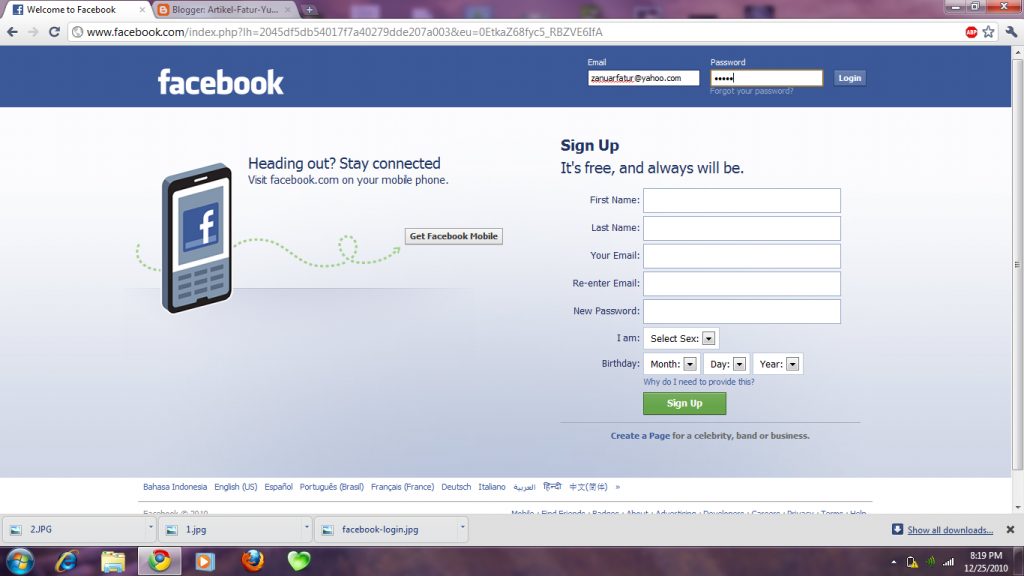
Klik opsi tersebut, dan carilah opsi “Pengaturan” atau “Setting”.
Ini tergantung pengaturan bahasa apa yang kamu gunakan untuk Facebook.
3. Cara Mengganti Email Facebook dengan Mengubahnya
Setelah masuk ke opsi pengaturan, kamu akan ditampilkan banyak pengaturan di sana.
Ada pengaturan nama, password, pengaturan akun, network, serta pengaturan untuk email.
Perhatikan pengaturan email, di samping tulisan “Email” ada alamat email yang selama ini kamu gunakan untuk akun Facebook kamu.
Cari opsi “Email Baru” atau lakukan sunting email.
Kemudian kamu akan disuruh mengisi beberapa isian.
Kamu akan disuruh mengisi password supaya sudah dipastikan bahwa yang akan mengganti email adalah pemilik akun.
Isi juga email yang akan kamu jadikan email baru untuk akun Facebook.
Selanjutnya, jangan lupa untuk mengkonfirmasi perubahan dengan tombol yang tersedia.
4. Mengkonfirmasi Email
Nantinya Facebook akan memberi pemberitahuan penggantian email ini ke email yang kamu gunakan tadi.
Buka email Sobat Androbuntu, dan cek email masuk dari Facebook.
Buka email dari Facebook ini dan lakukan konfirmasi.
Perhatikan seluruh isi email dari Facebook ini dan cari link khusus untuk mengkonfirmasinya.
Klik link tersebut supaya email segera terverifikasi oleh Facebook.
5. Menghapus Email Lama
Cara ini sebenarnya opsional, namun pada beberapa aktivitas hal ini perlu dilakukan.
Bukalah akun Facebook kamu dan masuklah ke dalam pengaturan email tadi.
Di sana ada dua email yang terpasang, ada email lama Facebook dan ada juga email baru yang baru saja kamu atur.
Jadikan email baru kamu sebagai “Primary Contact”.
Kini, email baru yang kamu daftarkan tadi sudah menjadi email resmi dari akun Facebook kamu.
Cara mengganti email di Facebook bukan lagi hal yang sulit jika kamu sudah paham betul cara-cara di atas.

